Hinzufügen einer Bootpartition zu meiner externen Festplatte
Ich arbeite in Windows 7 und versuche, eine bootfähige Windows 7-Partition zu erstellen. Ich arbeite mit einem Computer ohne optisches Laufwerk und das einzige USB-Gerät, das ich habe, ist eine externe 2-TB-Festplatte mit einer Reihe von Daten. Es hat 2 Partitionen, die erste ist NTFS mit meinen Daten und die zweite ist leer und 20 GB groß. Ich habe versucht, die 20-GB-Partition als FAT32 zu formatieren und als aktiv zu markieren, aber UNetbootin und Windows 7 USB/DVD Download Tool scheinen die Partition nicht zu finden.
I ich möchte nicht alle meine Daten verschieben. Ist nur die erste Partition bootfähig? Kann ich die größere Partition mit allen meinen Daten die Window 7 Boot-Daten haben, ohne alle meine Dateien zu verschieben? Gibt es eine Möglichkeit, die zweite Partition bootfähig zu machen?
2 answers
Eigentlich können Sie tun.
Gehe zu deiner Datenträgerverwaltung (hoffe, du kennst den Datenträgermanager) oder tippe DiskMgmt.msc in Run
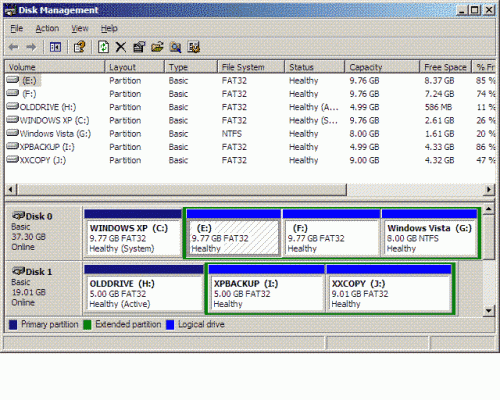
Jetzt können Sie in der ersten Zeile Disk0 zeigt als dunkelblauen Rand zu sehen, es bedeutet, es ist primäre Partition. und der Rest von ihnen sind in grüner Grenze. es heißt Erweiterte Partition.
Ich denke, Ihre 2. Partition ist erweitert. weil Sie nicht von der erweiterten Partition booten können. alle bootfähigen Partitionen sollten primär sein.
1) Alles was du jetzt tun musst ist, öffnen Sie die Diskmam Management und klicken Sie mit der rechten Maustaste auf die 2. Partition und löschen Sie sie. so wird es voll schwarz.(sie müssen zweimal löschen)
2) geben Sie nun in der Ausführung CMD (Eingabeaufforderung) ein. und geben Sie erneut Diskpart Drücken Sie Enter
3) Geben Sie darin List Disk ein, das Ihnen die Volume-Liste anzeigt, also wählen Sie die entsprechende Festplatte aus, indem Sie Select Disk 0
4) geben Sie nun erneut ein. Create Partition Primary
5) geben Sie danach erneut ein, um das erstellte Volume zu formatieren Format FS=NTFS Quick
Und das war ' s. jetzt Windows 7 DVD Tool erkennt Ihre Partition
Warning: date(): Invalid date.timezone value 'Europe/Kyiv', we selected the timezone 'UTC' for now. in /var/www/agent_stack/data/www/techietown.info/template/agent.layouts/content.php on line 61
2013-12-16 13:47:10
Für diejenigen, die nur eine einzige Partition wie ich haben, die Sie nicht löschen/formatieren möchten, können Sie Ihre vorhandene Partition mit einem Drittanbieter-Tool verkleinern (ich habe einen namens AOMEI Partition Assistant verwendet, aber es gibt mehrere andere).
Sobald Sie dies getan haben, können Sie aus Schritt 2 von @Kirks Antwort auswählen, um diese neue Partition zu formatieren (beachten Sie, dass Sie die Partition nicht auswählen müssen, da das Dienstprogramm diskpart anscheinend weiß, dass dies die ist, die Sie ausführen möchten Operationen auf).
Sobald dies erledigt ist, um das Setup für eine Bootdiskette abzuschließen;
- Weisen Sie der neuen Partition einen Laufwerksbuchstaben zu (Befehl" Zuweisen " im Diskpart-Dienstprogramm)
- Mounten Sie die ISO, die Sie installieren möchten, auf eine virtuelle CD-ROM (mit einem werkzeug wie PowerISO)
- Machen Sie das externe Laufwerk bootfähig und kopieren Sie über Installationsdateien von der eingehängten virtuellen CD-ROM auf die jetzt bootfähige externe Laufwerkspartition
Details Anweisungen sind hier aufgeführt; http://bootableusb.net/make-bootable-external-hdd-install-windows-78/
Warning: date(): Invalid date.timezone value 'Europe/Kyiv', we selected the timezone 'UTC' for now. in /var/www/agent_stack/data/www/techietown.info/template/agent.layouts/content.php on line 61
2016-04-16 12:51:12